Як експортувати нотатки в Apple Notes як PDF на будь-якому пристрої

Дізнайтеся, як експортувати нотатки в Apple Notes як PDF на будь-якому пристрої. Це просто та зручно.
Незважаючи на те, що існує багато сторонніх альтернатив для більшості програм Google, Карти Google практично незамінні. Сервіс значно вдосконалюється з часом, і багато людей не можуть уявити собі дня без Google Maps. Однак деякі з них повідомляють, що Google Maps GPS не працює. Користувачі не отримують точних показників від служб визначення місцезнаходження, і це, очевидно, негативно впливає на роботу користувачів.
Якщо ви належите до постраждалих користувачів, обов’язково виконайте наведені нижче дії.
Зміст:
Як мені виправити GPS у Google Maps?
Ви можете вирішити проблеми з GPS у Картах Google, перевіривши служби визначення місцезнаходження, використовуючи стабільне мережеве з’єднання чи офлайн-карти, відкалібрувавши компас або перевстановивши програму.
Нижче наведено детальні інструкції щодо всіх кроків.
1. Примусово закрийте програму та перевірте мережу
Ми пропонуємо розпочати усунення несправностей із примусового закриття програми. Звичайно, якщо у вас немає офлайн-карти, завантаженої на ваш пристрій, Карти Google потребують стабільного з’єднання з мережею, Wi-Fi або мобільного передавання даних. Без підключення карти взагалі не завантажуються.
Отже, закрийте та знову відкрийте Google Maps із Recents і переконайтеся, що у вас є підключення до мережі. Якщо у вас немає доступу до мережі під час руху, не забудьте заздалегідь завантажити офлайн-карти.
Крім того, важливо постійно оновлювати свій Android, тому обов’язково встановлюйте всі доступні оновлення. Ви можете вручну перевірити наявність оновлень, перейшовши до Налаштувань > Система > Оновлення ПЗ.
2. Перевірте налаштування розташування
Ви також можете покращити точність визначення місцезнаходження та ввімкнути точність визначення місцезнаходження Google. Це не повинно бути проблемою, якщо ви вимкнете всі ці параметри, але для усунення несправностей ми рекомендуємо їх увімкнути. Щоб підвищити точність визначення місцезнаходження, служби локації використовуватимуть Wi-Fi і Bluetooth разом із датчиками.
Ось що вам потрібно зробити:
3. Відкалібруйте компас
Напевно, вам кілька разів пропонувалося відкалібрувати компас у Картах Google. І ви, мабуть, пройшли через це. Служби локації покладаються на магнітометр у вашому Android для визначення напрямків, і вам потрібно виконувати вказівки на екрані, щоб відкалібрувати його. Після цього показання повинні бути набагато точнішими.
З іншого боку, якщо ви ніколи не бачили підказки, ви можете відкалібрувати компас на Картах Google вручну. Ось що вам потрібно зробити:
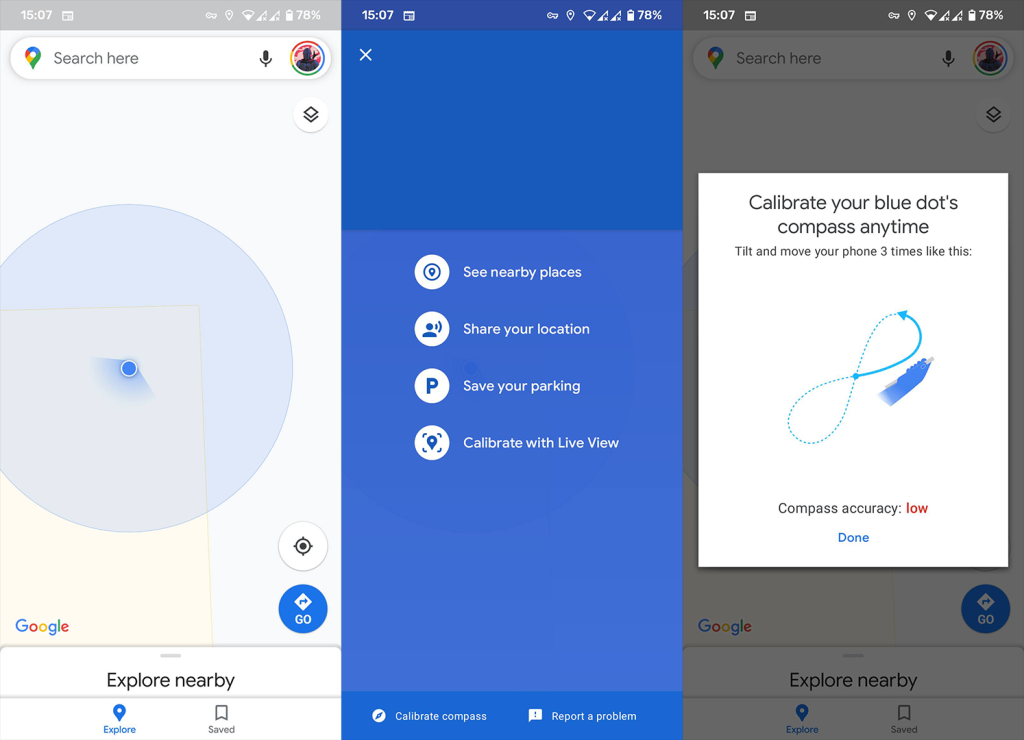
4. Очистіть локальні дані з Google Maps
Якщо попередні кроки не дали результату, а GPS Карт Google усе ще не працює, спробуйте очистити локальні дані з Карт Google, щоб скинути програму. Хоча Карти залежать від підключення до мережі для завантаження карт, програма все одно зберігає деякі дані локально. І ми рекомендуємо очистити ці локальні дані, щоб скинути програму.
Дотримуйтесь цих інструкцій, щоб очистити дані з Карт Google на Android:
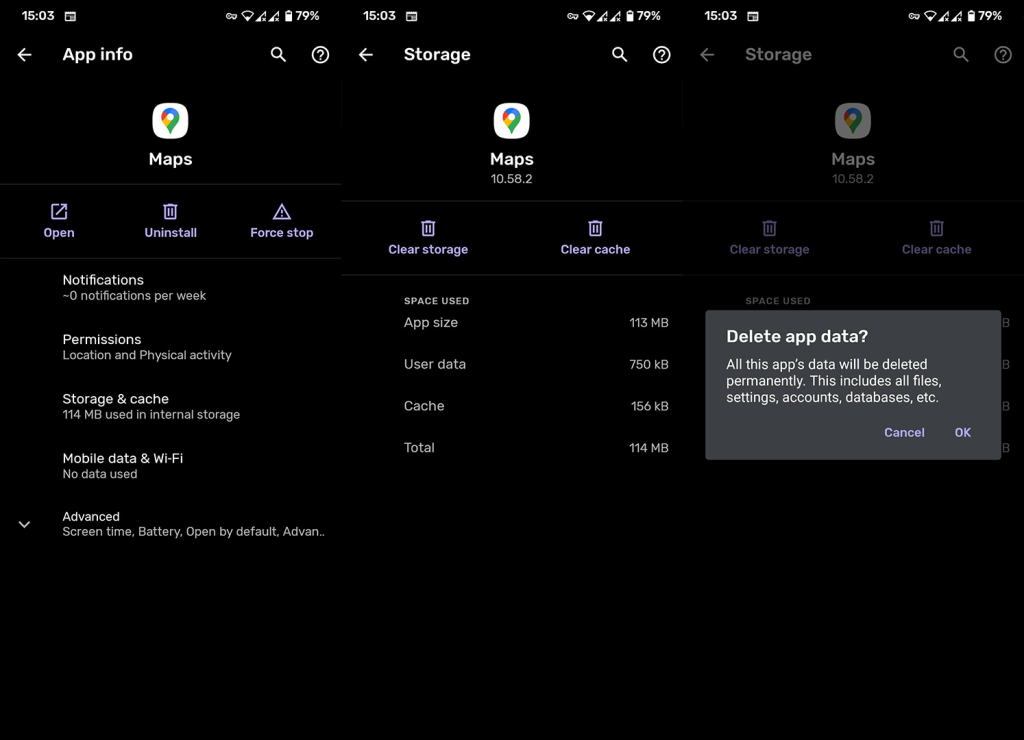
5. Перевірте GPS
Проблема може бути пов’язана не з самою програмою, а з GPS. Зазвичай ви можете перевірити GPS за допомогою вбудованої діагностики або скористатися програмою стороннього розробника. Більшість сучасних пристроїв мають досить точні дані GPS на відстані до 10 метрів (30 футів), а в ідеалі (на вулиці) 2-3 метри (7 футів).
Однак іноді це не так. Обов’язково тимчасово вимкніть NFC і Bluetooth, щоб зменшити можливі конфлікти, і використовуйте код для доступу до діагностики або завантажте GPS Test тут із Play Store. Увімкніть визначення місцезнаходження та перевірте, чи точні показання. Дайте трохи часу.
Якщо є проблеми з показаннями, спробуйте перезавантажити пристрій і повторіть спробу. Можливо, ви захочете віднести свій пристрій на ремонт, якщо після кількох спроб результати виявляться суттєво неточними.
6. Перевстановіть Google Maps
Нарешті, останнє, що ми можемо порекомендувати, це перевстановити Карти Google на вашому Android. Зазвичай це допомагає, коли виникають проблеми зі сторонніми програмами. Тому обов’язково перейдіть до Play Store і видаліть Карти Google. Якщо програму неможливо видалити, ви можете принаймні видалити оновлення Карт Google і оновити програму знову.
Ось як перевстановити Карти Google на Android:
Якщо GPS Карт Google усе ще не працює, рекомендуємо скинути налаштування пристрою до заводських або віднести його в ремонт. І на цьому ми можемо завершити цю статтю. Дякуємо за прочитання та розкажіть, чи ця стаття допомогла вам вирішити проблеми. Ви можете зробити це в розділі коментарів нижче.
Дізнайтеся, як експортувати нотатки в Apple Notes як PDF на будь-якому пристрої. Це просто та зручно.
Як виправити помилку показу екрана в Google Meet, що робити, якщо ви не ділитеся екраном у Google Meet? Не хвилюйтеся, у вас є багато способів виправити помилку, пов’язану з неможливістю поділитися екраном
Дізнайтеся, як легко налаштувати мобільну точку доступу на ПК з Windows 11, щоб підключати мобільні пристрої до Wi-Fi.
Дізнайтеся, як ефективно використовувати <strong>диспетчер облікових даних</strong> у Windows 11 для керування паролями та обліковими записами.
Якщо ви зіткнулися з помилкою 1726 через помилку віддаленого виклику процедури в команді DISM, спробуйте обійти її, щоб вирішити її та працювати з легкістю.
Дізнайтеся, як увімкнути просторовий звук у Windows 11 за допомогою нашого покрокового посібника. Активуйте 3D-аудіо з легкістю!
Отримання повідомлення про помилку друку у вашій системі Windows 10, тоді дотримуйтеся виправлень, наведених у статті, і налаштуйте свій принтер на правильний шлях…
Ви можете легко повернутися до своїх зустрічей, якщо запишете їх. Ось як записати та відтворити запис Microsoft Teams для наступної зустрічі.
Коли ви відкриваєте файл або клацаєте посилання, ваш пристрій Android вибирає програму за умовчанням, щоб відкрити його. Ви можете скинути стандартні програми на Android за допомогою цього посібника.
ВИПРАВЛЕНО: помилка сертифіката Entitlement.diagnostics.office.com



![[ВИПРАВЛЕНО] Помилка 1726: Помилка виклику віддаленої процедури в Windows 10/8.1/8 [ВИПРАВЛЕНО] Помилка 1726: Помилка виклику віддаленої процедури в Windows 10/8.1/8](https://img2.luckytemplates.com/resources1/images2/image-3227-0408150324569.png)
![Як увімкнути просторовий звук у Windows 11? [3 способи] Як увімкнути просторовий звук у Windows 11? [3 способи]](https://img2.luckytemplates.com/resources1/c42/image-171-1001202747603.png)
![[100% вирішено] Як виправити повідомлення «Помилка друку» у Windows 10? [100% вирішено] Як виправити повідомлення «Помилка друку» у Windows 10?](https://img2.luckytemplates.com/resources1/images2/image-9322-0408150406327.png)


